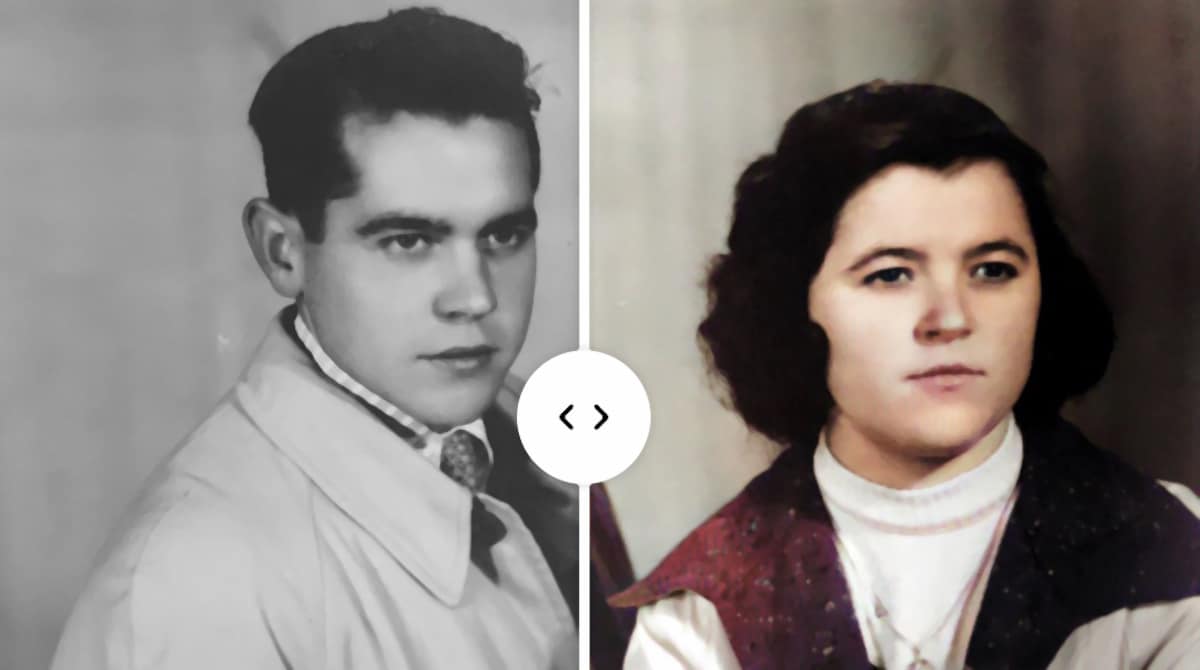
Todos nosotros tenemos algún familiar mayor, ya sean abuelo/as o tío/as principalmente, que están a punto de cumplir una fecha especial, ya sea un aniversario de boda, un cumpleaños o cualquier motivo que nos obligue moralmente a hacerse un regalo. Si queremos que nuestro regalo sea especial, no hay nada mejor que las fotografías.
Al tratarse de personas mayores, lo más probable es que gran cantidad de esas fotografías, sobre todo de cuando eran pequeños, sean en blanco y negro. Aunque ese tipo de fotografías tienen un encanto especial, podemos darle un toque especial y muy emotivo quitándole unos cuantos años de encima dándoles color.
Obviamente, no me refiero a que nos dediquemos con Photoshop a ir coloreando cada una de las zonas de la fotografías imaginándonos los colores que podría haber presentado la imagen en color, método que se utilizaba hace bastante años para colorear películas en blanco y negro, una labor tediosa que conllevaba pintar todos los fotogramas de la película (en cine 1 segundo son 24 fotogramas).
Para poder colorear las fotos en blanco negro, al igual que películas en blanco negro, es posible en la actualidad de una forma muy rápida, ya que se encarga en software entrenado (deep learning) para detectar automáticamente los tonos de grises de una imagen y traducirlos a los colores del espectro (inteligencia artificial).
Digitalizar las imágenes
Aplicaciones/servicios para colorear fotografías antiguas hay muchos, tanto en forma de servicios web como en forma de aplicaciones tanto escritorio como para dispositivos móviles. Pero lo primero y principal, si no tenemos escaneadas las fotografías que queremos convertir, es hacer uso de la aplicación FotosScan de Google, una aplicación que está disponible tanto para iOS como para Android.
FotoScan de Google, nos permite escanear con la cámara de nuestro smartphone las fotografías antiguas, encuadrándolas, sin añadir reflejos y restaurándolas en la medida de lo posible (sin hacer milagros). Esta aplicación está disponible para su descarga de forma totalmente gratuita a través de los enlaces que dejo a continuación para iOS y Android.


FotoScan de Google Fotos (Free, Google Play) →
Si además, hacemos uso de Google Fotos, todas las fotografías se subirán automáticamente a Google Fotos, lo que nos permitirá acceder a ellas rápidamente desde nuestro ordenador, si tenemos pensado hacer uso de un servicio web o de una aplicación para escritorio, sin tener que ir enviándolas por correo, bluetooth, descargándolas con un cable a nuestro equipo…
Colorear fotos en blanco y negro vía web con Colourise

Al igual que la mayoría de servicios/aplicaciones que nos permiten dar color a fotografías en blanco y negro, siempre vamos a obtener mejores resultados si utilizamos las imágenes en la mayor resolución posible. Un aspecto importante relacionado con la privacidad, lo encontramos en que las imágenes que subimos a esta web, no se quedan almacenadas en los servidores, uno de los problemas habituales de este tipo de aplicaciones.
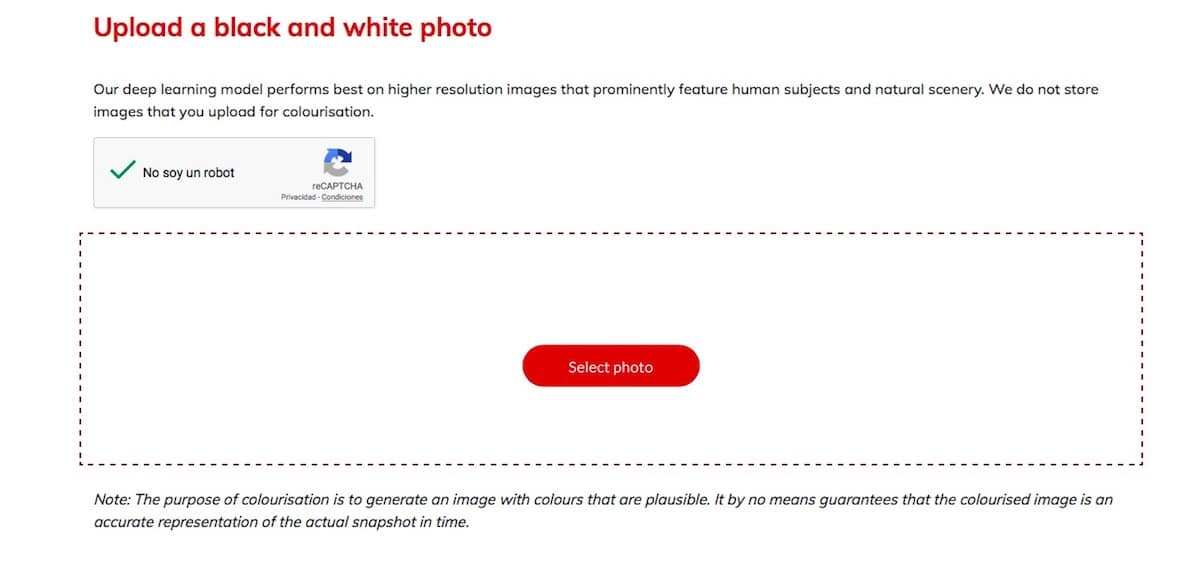
El funcionamiento de Colourise es muy sencillo. Tan solo tenemos que arrastrar la imagen que queremos convertir al rectángulo que se muestra en su página web, y esperar unos segundos hasta que se suba y coloree automáticamente.
Colorear fotos en blanco y negro desde el móvil
MyHeritage

MyHeritage es una aplicación disponible tanto para iOS como para Android que nos convertir colores automáticamente nuestras fotografías en blanco y negro a color. Esta no es la función principal de esta aplicación, aplicación destinada a crear árboles genealógicos, árboles donde podemos utilizar las imágenes que coloreemos a través de ella.
Todas las imágenes que convirtamos, las podemos exportar a nuestro álbum de fotografías para poder utilizarlas con cualquier otro propósito que no esté relacionado con la aplicación. El único pero es que incluye una pequeña leyenda con el nombre de la aplicación es la esquina inferior derecha de la imagen que colorea.
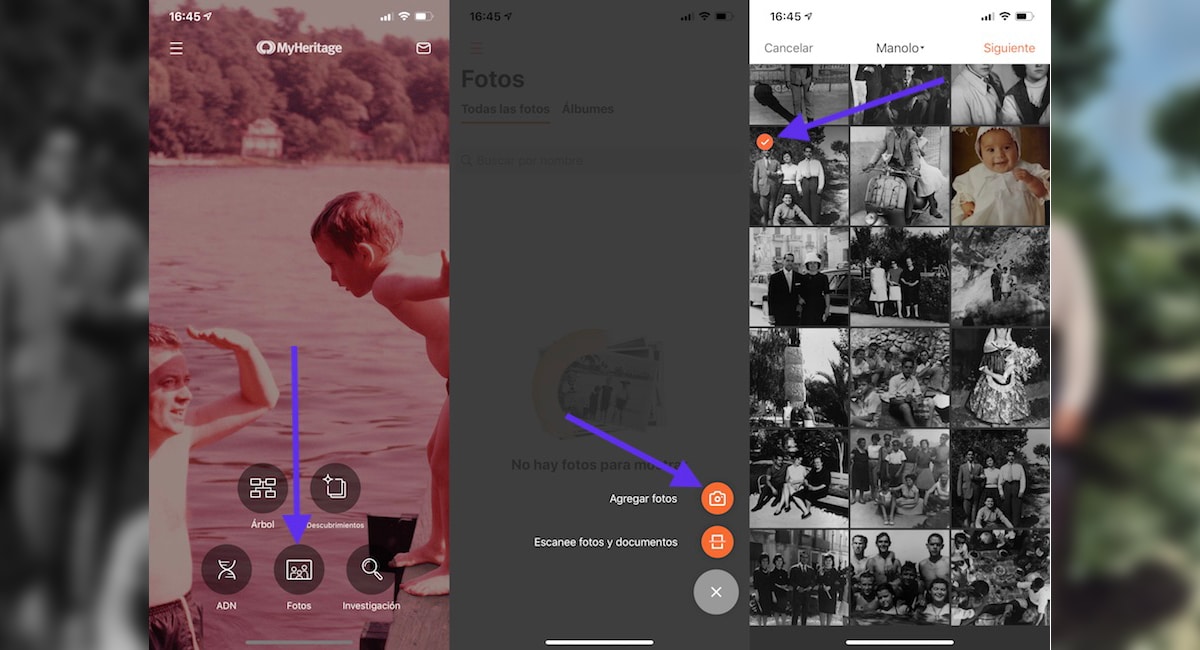
- Una vez abrimos la aplicación, de entre todas las opciones que la aplicación pone a nuestra disposición, pulsamos en Fotos.
- A continuación, pulsamos en Agregar fotos y seleccionamos de nuestro álbum de fotos cual es la imagen que queremos colorear.
Si no la hemos escaneado previamente, podemos hacerlo directamente desde la aplicación pulsando en Escanear fotos y documentos (aunque los mejores resultados los vamos a obtener con FotoScan de Google.
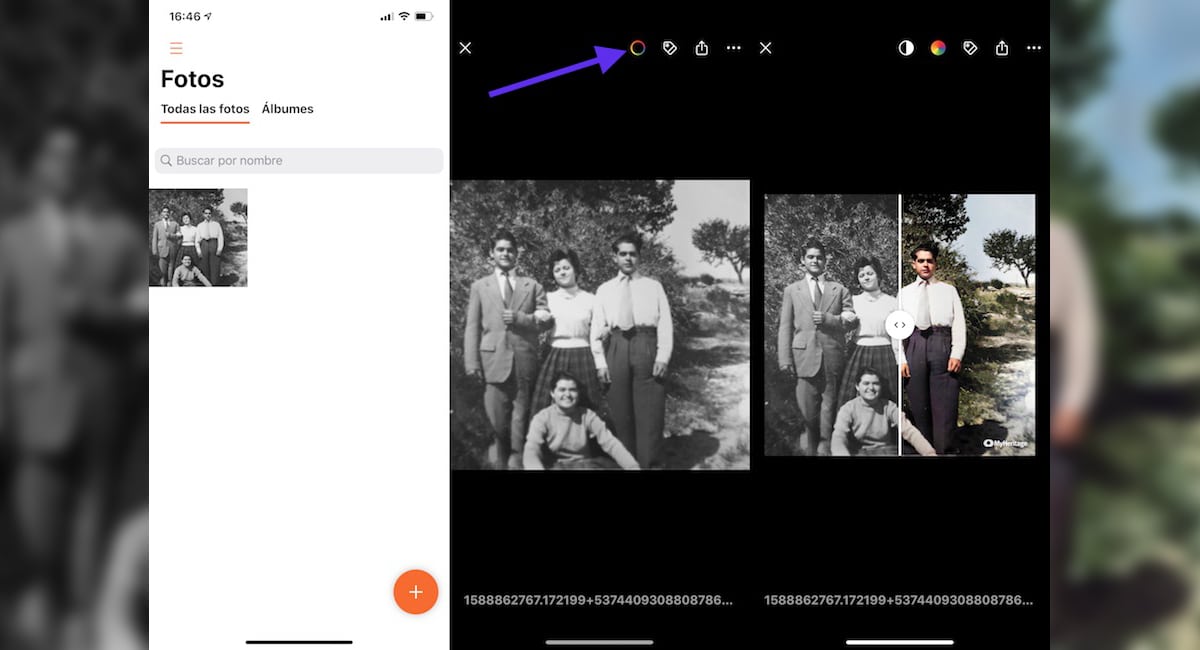
- Una vez se encuentra la imagen a colorear en el carrete de la aplicación, pulsamos sobre ella.
- Finalmente, tenemos que pulsar sobre el círculo de colores situado en la parte superior central de pantalla y nos segundos después la conversión se habrá realizado.
Para que podamos comprobar el resultado, la aplicación nos muestra una línea vertical móvil que podemos mover de izquierda a derecha para ver como estaba antes de colorearla y como se encuentra tras el cambio. Para guardarla en nuestro álbum de fotos, tan solo tenemos que pulsar sobre el botón compartir, botón con el que también podemos enviarla por correo electrónico, WhatsApp o cualquier otra aplicación que tengamos instalada en nuestro dispositivo.


MyHeritage (Free, Google Play) →
Colorize (iOS)

Colorize es otra de las aplicaciones que se centran en permitirnos añadir color a fotografías en blanco y negro, fotografías antiguas al igual que la aplicación anterior. En la App Store podemos encontrar otras aplicaciones que nos permite colorear fotografías en blanco y negro, pero la calidad final que ofrecen es tan baja que no me he molestado en incluirla en este artículo.
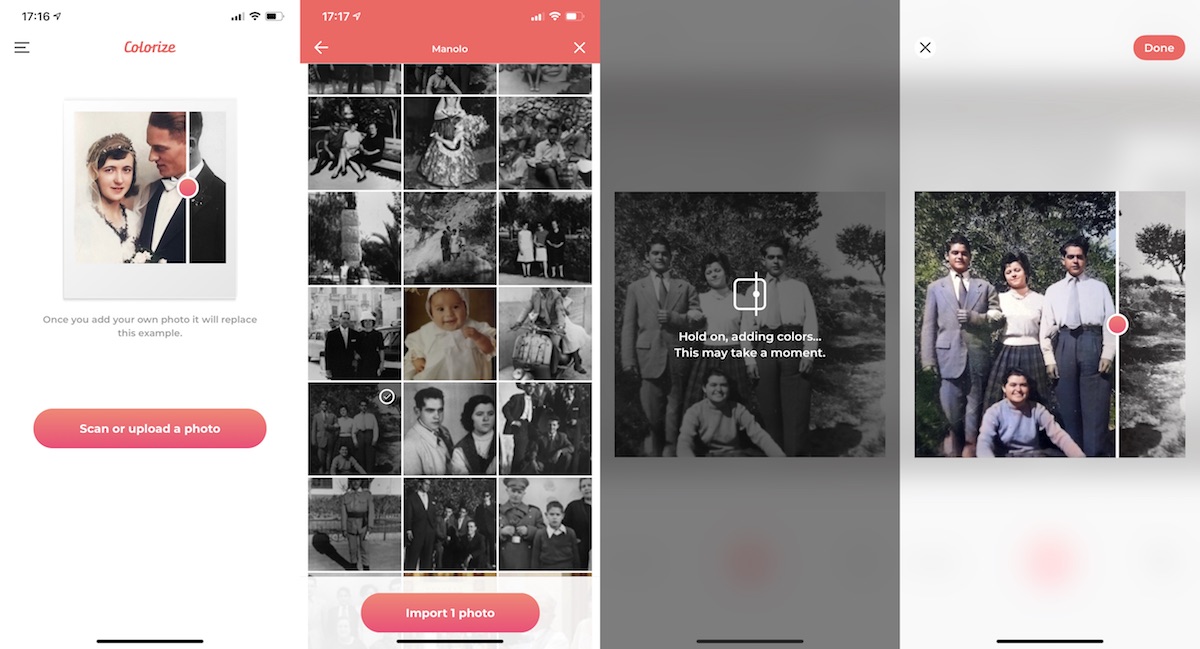
- Una vez abrimos la aplicación, pulsamos en Scan or upload a Photo.
- Seguidamente pulsamos en Import y seleccionamos la imagen de la librería que queremos utilizar.
- Transcurridos unos segundos, tarda bastante en comparación con las otras aplicaciones / servicios que os he mostrado más arriba, nos presentará el resultado.
Esa imagen podemos guardarla en nuestro carrete o compartirla directamente a través del correo electrónico, WhatsApp o cualquier otra aplicación que tengamos instalada en nuestro equipo.


Colorize Images (Android)
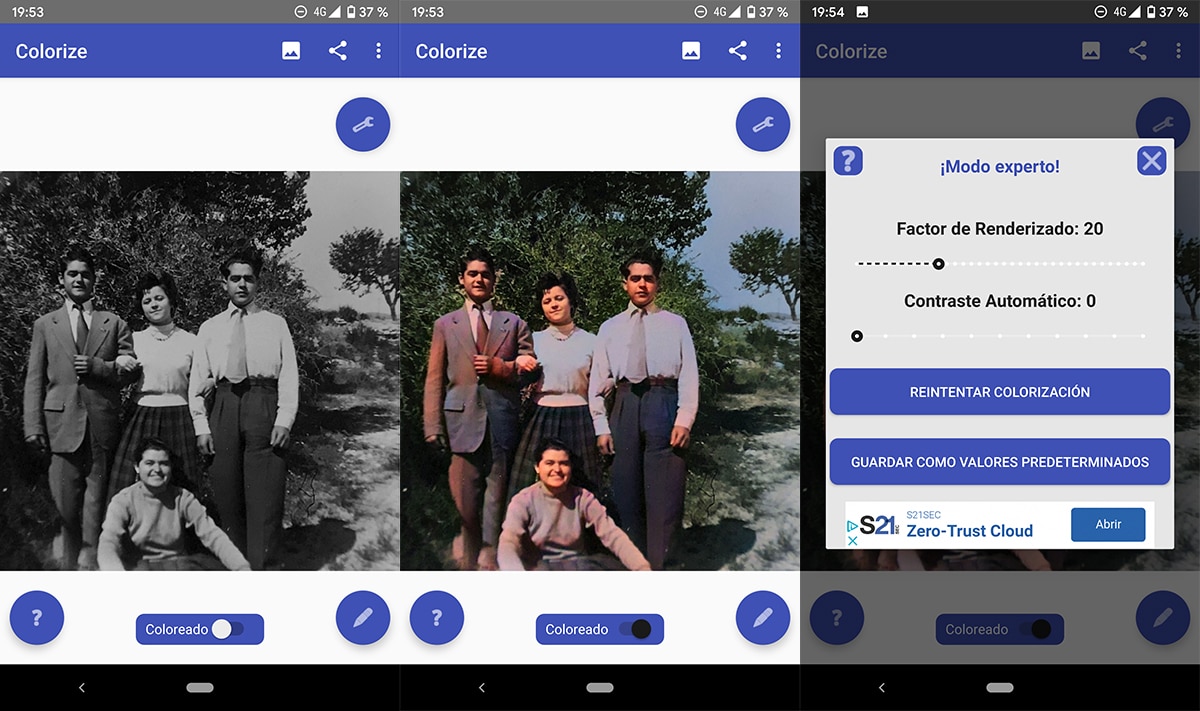
Colorize Images es otra de las soluciones que tenemos a nuestra disposición en Android para añadir un toque de color a fotografías en blanco y negro. Esta es la única aplicación que nos permite modificar algunos valores para colorear la imagen como el factor de renderizado y el contraste, que si bien es cierto, no hacen milagros, si nos permite obtener un mejor resultado final no estamos contentos con la conversión inicial que ha creado la aplicación.
Colorize Images (Free, Google Play) →
Colorear fotos en blanco y negro con Photoshop
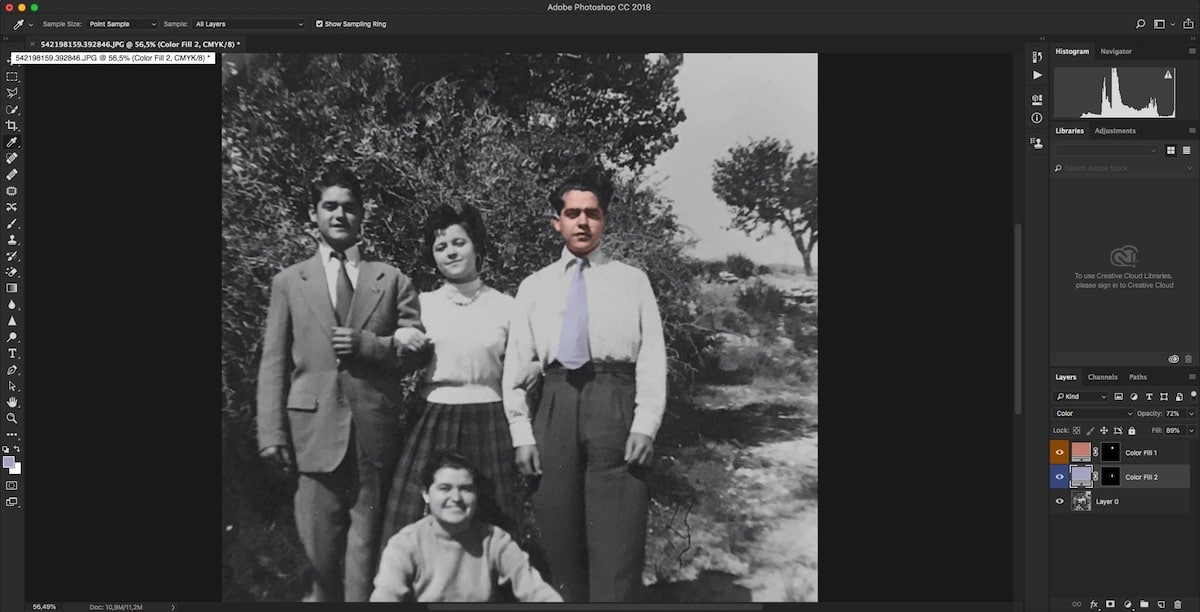
Colorear fotos en blanco y negro y muy sencillo con las aplicaciones / servicios que he comentado más arriba. Aunque en la mayoría de los casos, el resultado es más que aceptable, en ocasiones puede no. En esos casos, deberíamos modificar el tono de grises de la fotografía y volver a utilizar estos servicios.
Si tenemos tiempo, mucho tiempo, paciencia y conocimientos de Photoshop, podemos utilizar esta fantástica herramienta de edición de Adobe, un proceso laborioso y complicado que no vamos a explicar a fondo en este artículo. Pero para que os hagáis una idea, para colores fotos en blanco y negro, tenemos que seleccionar una por una todas las partes de la fotografía que queremos colorear.
Una vez hemos seleccionado todos los objetos que tendrán el mismo color, debemos crear una nueva capa de relleno de color sólido (el que queremos utilizar en esa zona). Para ajustar el color a las sombras de la imagen, en el panel de capas debemos seleccionar modo fusión de colores para que el color se a juste al elemento que hemos seleccionado.
Finalmente, tenemos que ajustar el contraste de todas las zonas de que hemos seleccionado y aplicado una capa de color a través de las Curvas para ajustar los negros, la parte más importante de las fotografías antiguas blanco y negro.
from Actualidad Gadget https://ift.tt/2WHzzSZ
via IFTTT






No hay comentarios:
Publicar un comentario